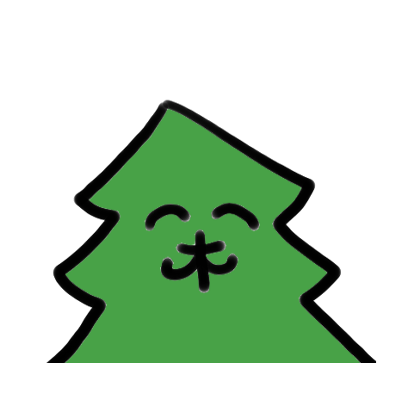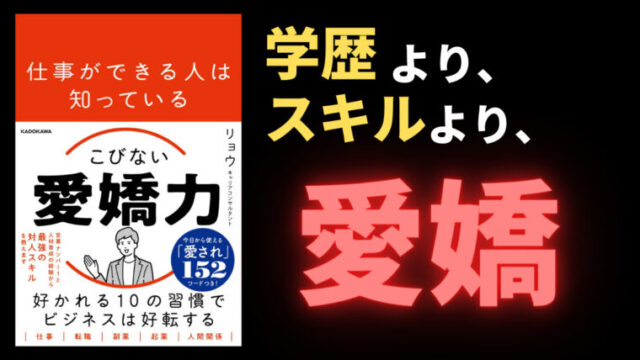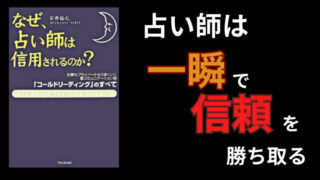kindleタブレット購入するぞ!!!
って考えているそこのあなた!ちょっと待ってください!!!!
なにも情報を得ずに勢いだけで買おうとはしていませんか?
決して安い買い物ではありません。
ぼくも最近kindle端末のPaperwhiteを買ったんですが、勢いで購入したせいで、アプリ版kindleとのギャップに
「えっ、こんな感じだったんだ…!」
って驚きの連発。
今回は、kindleアプリユーザーだったぼくが事前調査なしに買ってしまって、確認すればよかった…。知らなかった…。と感じた点についてお伝えしていきます。
▽こんな人には絶対読んでほしい▽
Kindle paper whiteが気になっている人
次回のセール時に買おう!と決めている人
kindleアプリを日常的に愛用している人
タッチして反応するまでにラグがある
とにかくこれです。
スマホやPCからkindle端末に移行した人の誰も感じるであろう不満。
体感タップしてから0.5秒後に反応します。
決して遅いってわけではないんですけど、普段使いしているスマホの高速反応と比べるとやはり見劣りしてしまうのが難点。
ページの前後移動はスマホとほぼ遜色ないレベルの反応時間で気にはならないのですが、それ以外のホームに戻るや、各種設定は反応が遅く感じます。
特に、画面下のスクロールバーでのページ移動はちょっとやりづらい印象です。

ふつうに読書する分には全く気になりませんが、ハイライト(ブックマーク)部分などをあとから該当部分だけ読み返す際は操作性に慣れるまでは、ストレスに感じるかもしれません。
カラーマーカーはできない
kindle端末は、外部の光を反射させて表示する電子ペーパー仕様。
目に優しく、ブルーライトもほとんど出ないのが魅力です。
しかし、自分で発光しないためカラー表示は非対応となっています。
スマホ版のkindleでは4色で色分けできるカラーマーカーですが、
kindle端末ではカラーマーカーは使えません。
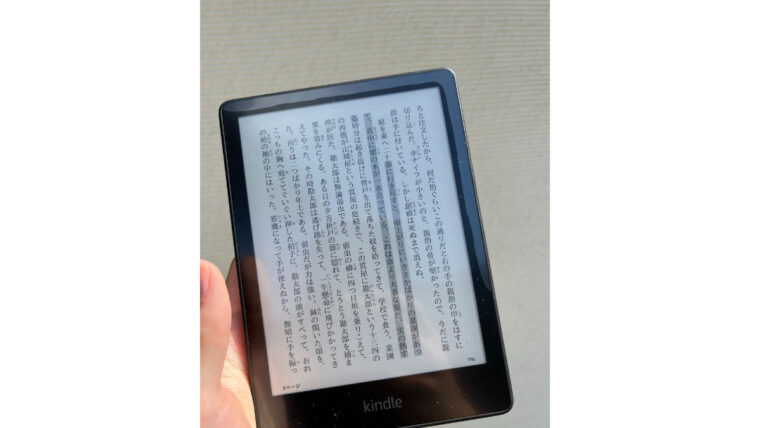
↑のように灰色のマーカーのみとなっています。
スマホアプリ版kindleと同期した場合、カラーマーカーを施した場所は全て灰色のマーカーで表示せれるようになります。
カラー分けをしていた方は、すべて単色になるので注意が必要です。
背景色をセピア色にできるの??
アプリ版では
「白」「セピア」「黒」と画面の背景色を変更することができます。
中でもセピア色は見やすいし、おしゃれだしぼくも愛用してます。
kindle端末はカラー表示できないなら、
背景色も変えられないんじゃない?
kindle paper whiteなら疑似的にセピア色にすることができるよ!
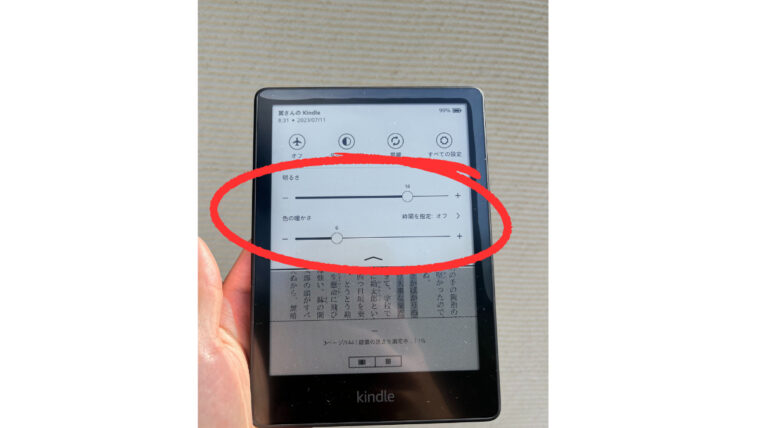
Kindle Paperwhiteは画面の明るさを変更することで疑似的にセピア色に変更することも可能です!!
注意点を理解した上で、kindle端末を購入しよう。
今回は、kindle端末を購入する前に知っておいたほうがいいことを紹介しました。
正直に言うと、
kindle端末買ってよかった!!!!
と心から思います。
もちろんスマホアプリ版と比べるとデメリットもありますが、
- 何よりに目に優しく、長時間つかっても疲れない!
- 読書に特化している ⇒ 誘惑がないので読書に集中できる!
など、デメリットが帳消しになるほど、メリットが非常に大きい!!
気になった方は、ぜひ下のリンクからポチっと、カートに追加してみてください!
Kindle Unlimitedの無料体験でお得に読書を楽しむ
Kindle Unlimitedは、アマゾンが提供する200万冊以上の本が読み放題になる電子書籍特化のサブスクです。
小説やマンガ、ビジネス書など幅広いジャンルがそろっています。紙の本を持ち運ばなくていいので荷物も軽く、いつでもどこでもスマホで本を楽しむことができます。
今ならKindle Unlimitedが30日間無料!
無料期間中に解約しても30日間は、引き続き無料で利用できます。
kindle端末でも読み放題!!
\今だけ30日間無料/
解約もかんたん
対象者ならKindle Unlimitedが2か月99円で利用できるキャンペーンも実施中!
*自分が対象かどうかはここから(Amazon.co.jp)確認。